Jak změnit barvu celého místnosti pomocí funkce Philips Hue

V aplikaci Aplikace Philips Hue můžete poklepat na pokoj, můžete každou jednotlivou žárovku samostatně ovládat. Ale pokud chcete změnit barvu celé místnosti světla najednou, je tu rychlá zkratka, která usnadňuje práci.
Až docela nedávno, pokud chcete změnit barvu všech světla v místnosti, musíte změnit barvu každé žárovky zvlášť. Bylo to nejen nepohodlné, ale více než pravděpodobné, že by barvy přesně neodpovídaly.
Chcete-li změnit barvu všech žárovek najednou, začněte otevřením aplikace Philips Hue v telefonu

Ujistěte se, V dolní části je vybrána karta "Domů".
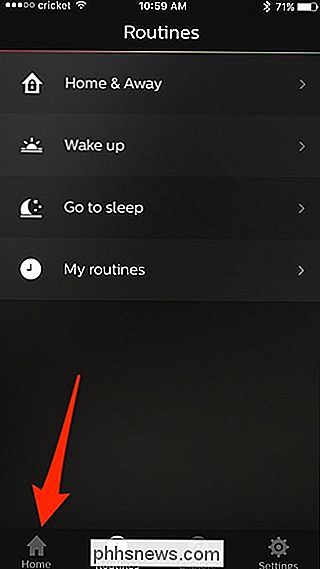
Na obrazovce se zobrazí seznam vašich místností, stejně jako stav zapnutí / vypnutí světel v těchto místnostech.
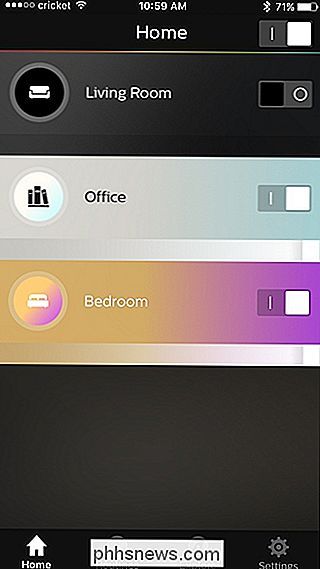
Dále zvolte pokoj Chcete-li ovládat a klepnout na kruhovou ikonu vlevo od názvu místnosti
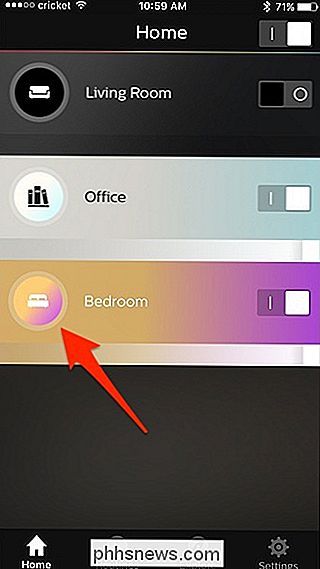
Zobrazí se volič barev, kde můžete klepnout a přetáhnout kruhový volič pro změnu barvy
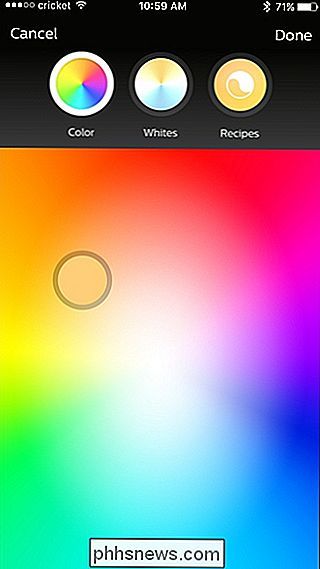
Můžete také klepnout na " Bílé "v horní části vyberte konkrétní bílou teplotu barev
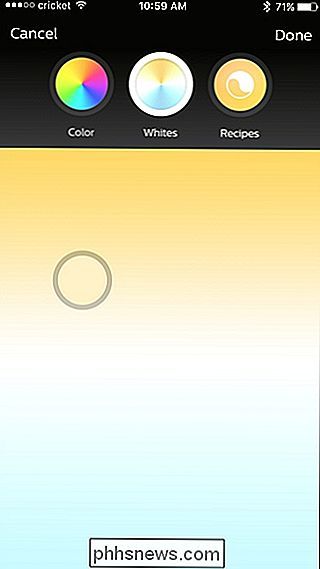
Existuje také část" Recepty ", která může měnit teplotu barev na základě různých nálad a scénářů
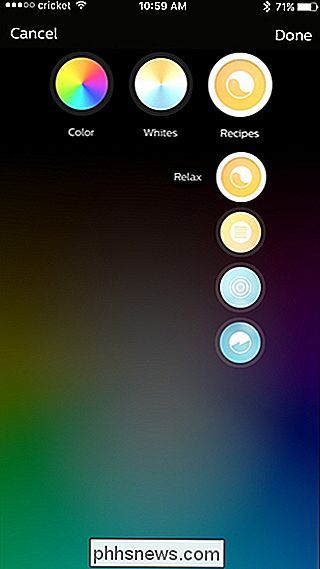
Když přetáhnete volič barev a vyberete novou barvu , všechny vaše žárovky Hue v této místnosti se změní ve stejnou dobu. Jakmile vyberete požadovanou barvu, klepněte na "Hotovo" v pravém horním rohu.
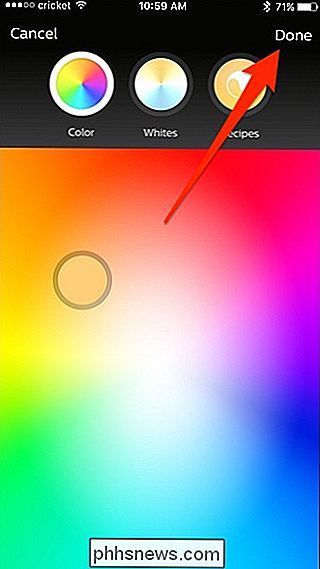
To je vše! Pokud skončíte vždy s použitím stejných barevných kombinací pro různé scénáře, možná budete lépe vytvářet "scény", což jsou předvolby, které vám umožňují změnit barvu a stav několika žárovek jedním klepnutím. Pokud však někdy máte pocit spontánnosti, výše uvedený trik vám umožní během několika sekund vybrat barvu celé místnosti.

Konečný průvodce změnou serveru DNS
Existuje mnoho důvodů, proč byste mohli používat server DNS třetí strany, od rodičovských ovládacích prvků a funkcí zabezpečení až po zlepšení rychlosti a spolehlivosti. Můžete změnit server DNS pro celou domácí síť na směrovači nebo jej nastavit individuálně na počítači, počítači Mac, iPhone, iPad, zařízení Android, Chromebooku nebo mnoha dalších zařízeních.

Jak přizpůsobit 3D dotykové zkratky na iPhone
3D Touch je úžasná inovace a přináší iPhone novou úroveň funkčnosti. Obvykle jsou klávesové zkratky 3D Touch, které jsou zapečetěny do ikon aplikací, v pořádku, ale existuje několik věcí, které můžete udělat pro přizpůsobení nebo manipulaci s některými z těchto zkratek. Upravit oblíbené kontakty v telefonu a FaceTime SOUVISEJÍCÍ: Co je technologie 3D Touch a proč se změní používání mobilních zařízení Aplikace Telefon a FaceTime nabízí přímé způsoby přizpůsobení oblíbených kontaktů, které se zobrazují.



